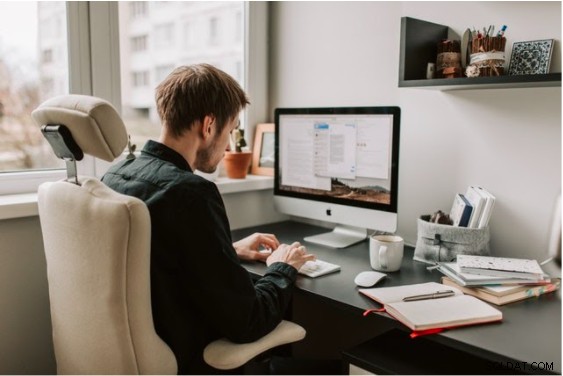 I když je Microsoft Access snadno použitelný a srozumitelný, stále přináší uživatelům značnou část problémů. Naštěstí má většina těchto problémů jednoduché řešení. A protože je Access tak široce používaný databázový program, je snadné najít radu od lidí, kteří zažili stejné problémy.
I když je Microsoft Access snadno použitelný a srozumitelný, stále přináší uživatelům značnou část problémů. Naštěstí má většina těchto problémů jednoduché řešení. A protože je Access tak široce používaný databázový program, je snadné najít radu od lidí, kteří zažili stejné problémy.
Podívejme se na tři běžné problémy s Accessem a nejlepší způsoby, jak je vyřešit.
1. Normalizace prázdných přístupových tabulek
Jednou z nejdůležitějších věcí, kterou je třeba udělat při vytváření databáze, je správné vytváření struktur tabulek. Tento proces je známý jako normalizace a zabraňuje, aby databáze měly tabulky s redundantními informacemi. Redundance není pro databáze dobrý nápad, protože může vést k nekonzistentním datům.
Chcete-li normalizovat databázi, postupujte takto:
- Prozkoumejte každou tabulku. Opakujete informace zbytečně?
- Identifikujte duplicitní informace. proč to opakuješ?
- Rozdělte stůl na dva. Tam, kde jsou nadbytečné informace, rozdělte tuto tabulku na dvě tabulky.
- Opakujte tyto kroky, dokud nebude odstraněna veškerá redundance.
2. Automatické zaokrouhlování
Automatické zaokrouhlování může být frustrující, ale jde to snadno opravit. Ve výchozím nastavení Access nastaví všechna číselná pole tak, aby přijímala dlouhá celá čísla (záporná nebo kladná celá čísla). Pokud chcete zadávat čísla s desetinnými místy, musíte změnit nastavení velikosti pole, aby je mohlo akceptovat. Zde je návod, jak na to.
- Otevřete tabulku v zobrazení Návrh a klikněte na pole, které vám dělá potíže.
- Na kartě Obecné v oblasti Vlastnosti v dolní části obrazovky klikněte na pole Velikost pole.
- Klikněte na šipku dolů na konci pole a z rozbalovací nabídky vyberte možnost Single, Double nebo Decimal.
3. Automatické opravy
Automatické opravy mají být užitečným nástrojem, ale někdy mohou být přitěžující. Databáze obsahují mnoho akronymů, čísel dílů a jedinečných názvů, které nebudete chtít měnit. Ve skutečnosti si možná ani neuvědomujete, že funkce Automatické opravy mění tato slova, dokud není příliš pozdě.
Tento problém lze vyřešit dvěma způsoby:
- Úplně vypněte automatické opravy. Klepněte na kartu Soubor, klepněte na tlačítko Možnosti a vyberte možnost Kontrola pravopisu. Klikněte na tlačítko Možnosti automatických oprav a zrušte zaškrtnutí některých nebo všech políček.
- Vrátí zpět automatické opravy, jakmile se to stane. Stiskněte Ctrl+Z hned poté, co automatické opravy změní váš záznam dat. Tím se záznam vrátí tak, jak jste jej zadali.
Ať už čelíte těmto běžným problémům nebo jiným, pomůže vám mít na své straně tým odborníků na databáze. Arkware nabízí programování, vývoj a podporu databází Access. Kontaktujte nás ještě dnes a zjistěte více o tom, jak můžeme pomoci vaší databázi, aby fungovala hladce!
